Grafinių vartotojo sąsajų (GUI) kūrimas kartais gali būti iššūkis, ypač kai reikia viską įgyvendinti rankiniu būdu kode. Įrankis, kuris gali padėti, yra JavaFX Scene Builder. Šis įrankis leidžia tau su minimalia pastangų sukurti patrauklias sąsajas. Šiame vadove parodysiu, kaip efektyviai naudoti Scene Builder ir sukurti paprastą GUI.
Svarbiausi įžvalgos
- Scene Builder leidžia paprastai sudaryti GUIs naudojant vilkimo ir numetimo funkciją.
- Prieš naudojant Scene Builder, svarbu sukurti.fxml failą.
- Elementų išdėstymą galima valdyti tiesiogiai sąsajoje, tai žymiai pagreitina kūrimą.
Sukurti.fxml failą
Norėdamas dirbti su Scene Builder, pirmiausia turi sukurti.fxml failą. Tai labai paprasta. Dešiniuoju pelės mygtuku spustelėk savo Application aplanke ir pasirink „New“ ir tada „Other…“. Po „JavaFX“ pasirink „New FXML Document“. Dabar gali pavadinti failą, pavyzdžiui, „Kursas.fxml“, ir spustelėti „Finish“. Po to failas pasirodys tavo projekto kataloge.
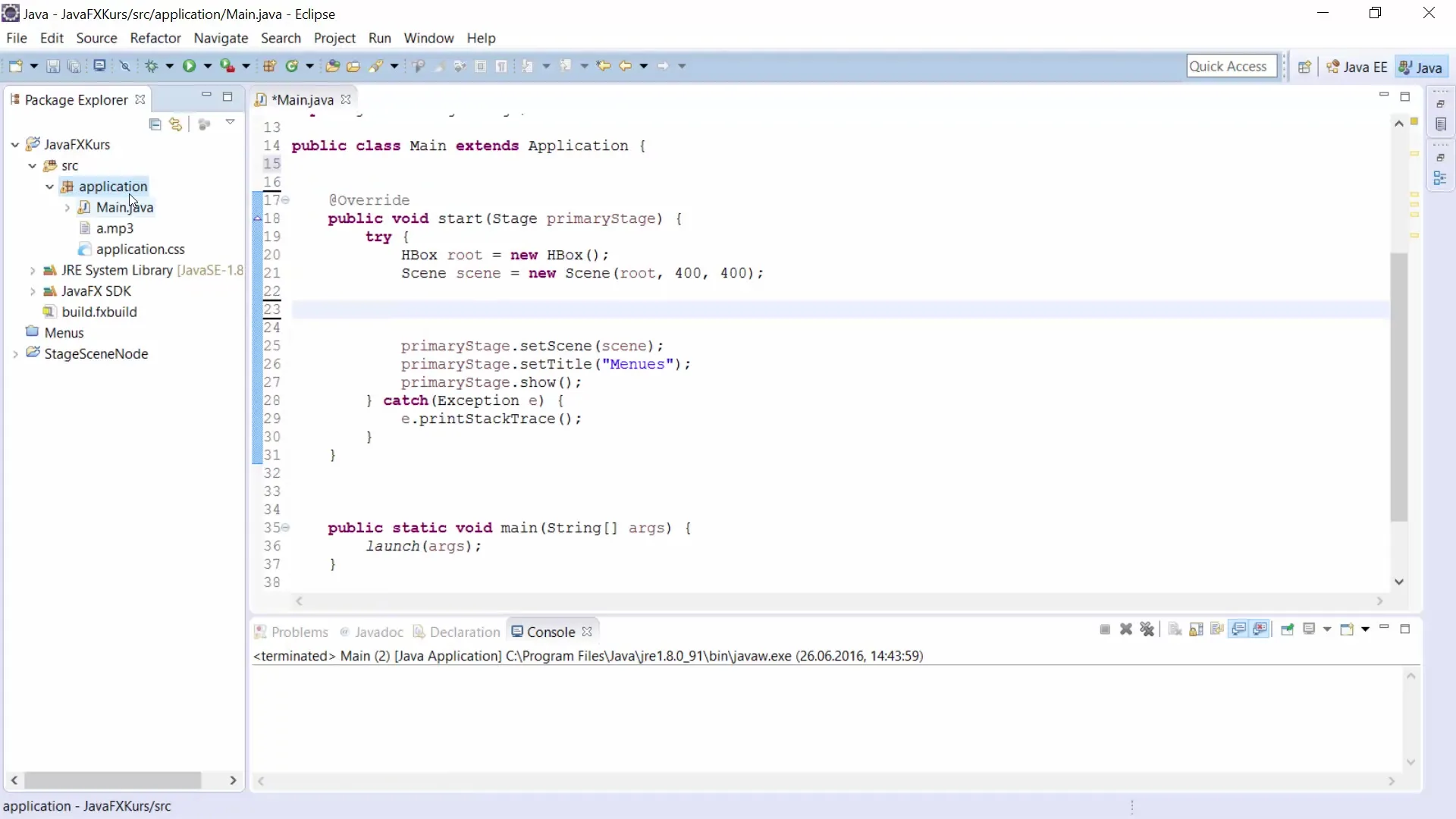
Suprasti XML kodą
Nors daugiausiai koncentruojamės į vizualizavimo procesą,.fxml failas pateikiamas XML panašia sintakse. Tikėtina, kad daug kodo pačiam rašyti nereikės, nes Scene Builder leidžia viską sukurti naudojant vilkimą ir numetimą. Tačiau jei reikia specifinių pritaikymų, XML kodą gali bet kada tiesiogiai keisti.
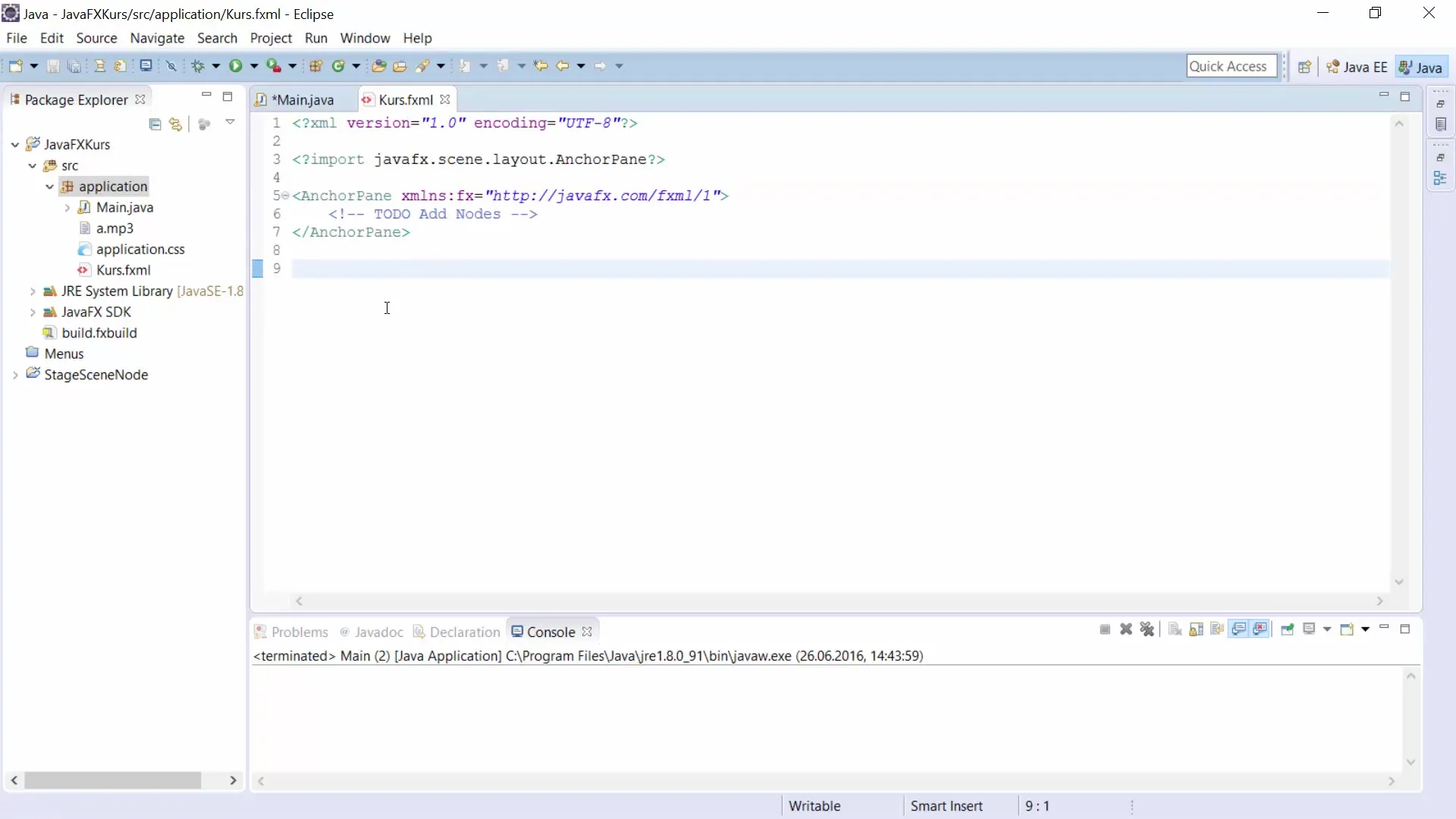
Scene Builder naudojimas
Norėdamas paleisti Scene Builder, dešiniuoju pelės mygtuku spustelėk.fxml failą ir pasirink „Open with Scene Builder“. Po kelių sekundžių įrankis atsidarys ir parodys vartotojo sąsają. Kairėje pusėje matysi įvairius konteinerius ir valdymo elementus, tokius kaip mygtukai, tekstiniai laukeliai ir meniu, kuriuos gali naudoti savo programoje.
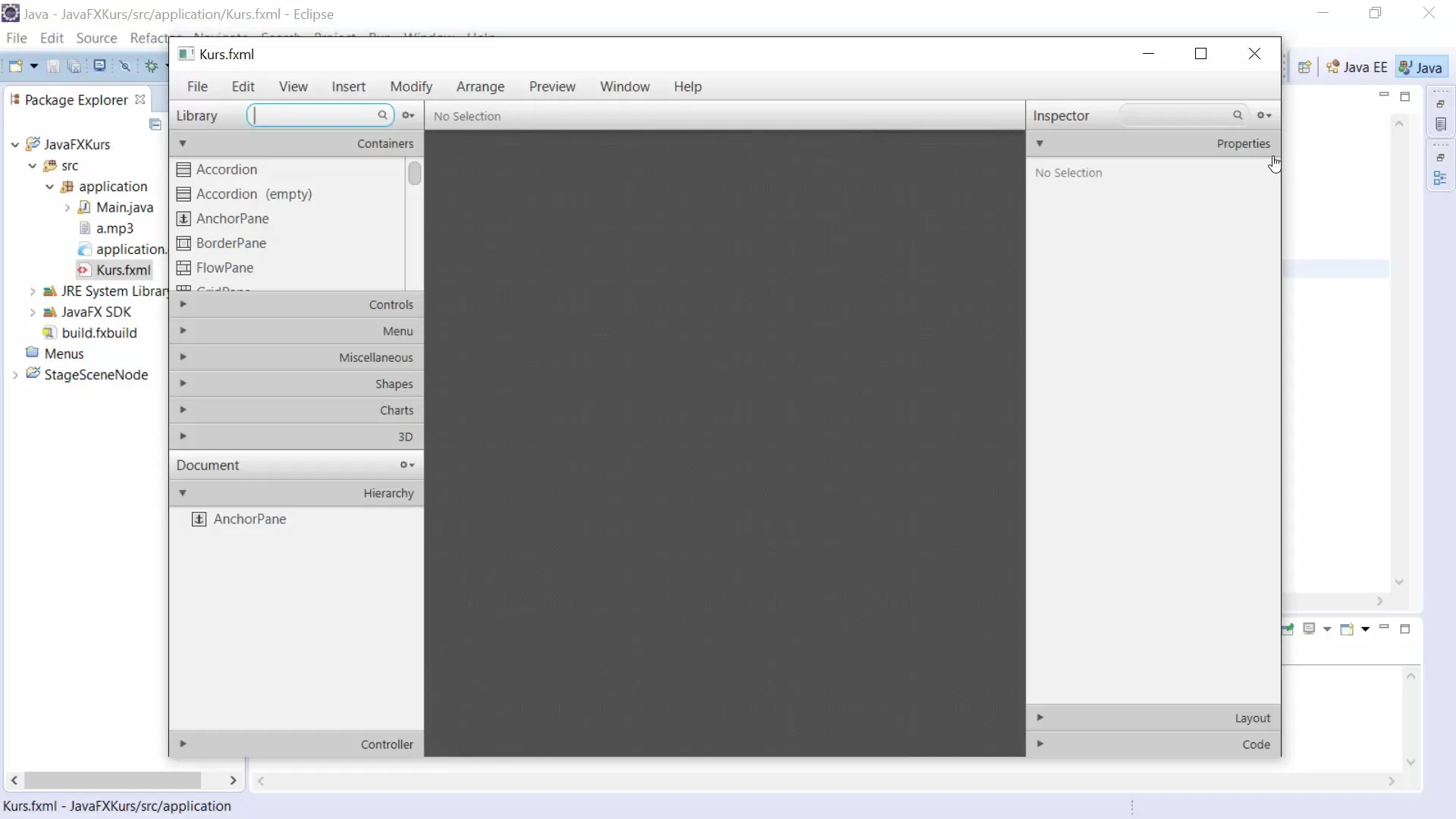
Darbo srities pritaikymas
Pirmas žingsnis Scene Builder turi būti pritaikyti darbo sritį, kad turėtum pakankamai vietos savo elementams. Pastebėsi, kad pagal nutylėjimą pasirinktas AnchorPane. Gali koreguoti šį konteinerį, keisdamas dydį, kad sukurtum daugiau vietos savo GUI.
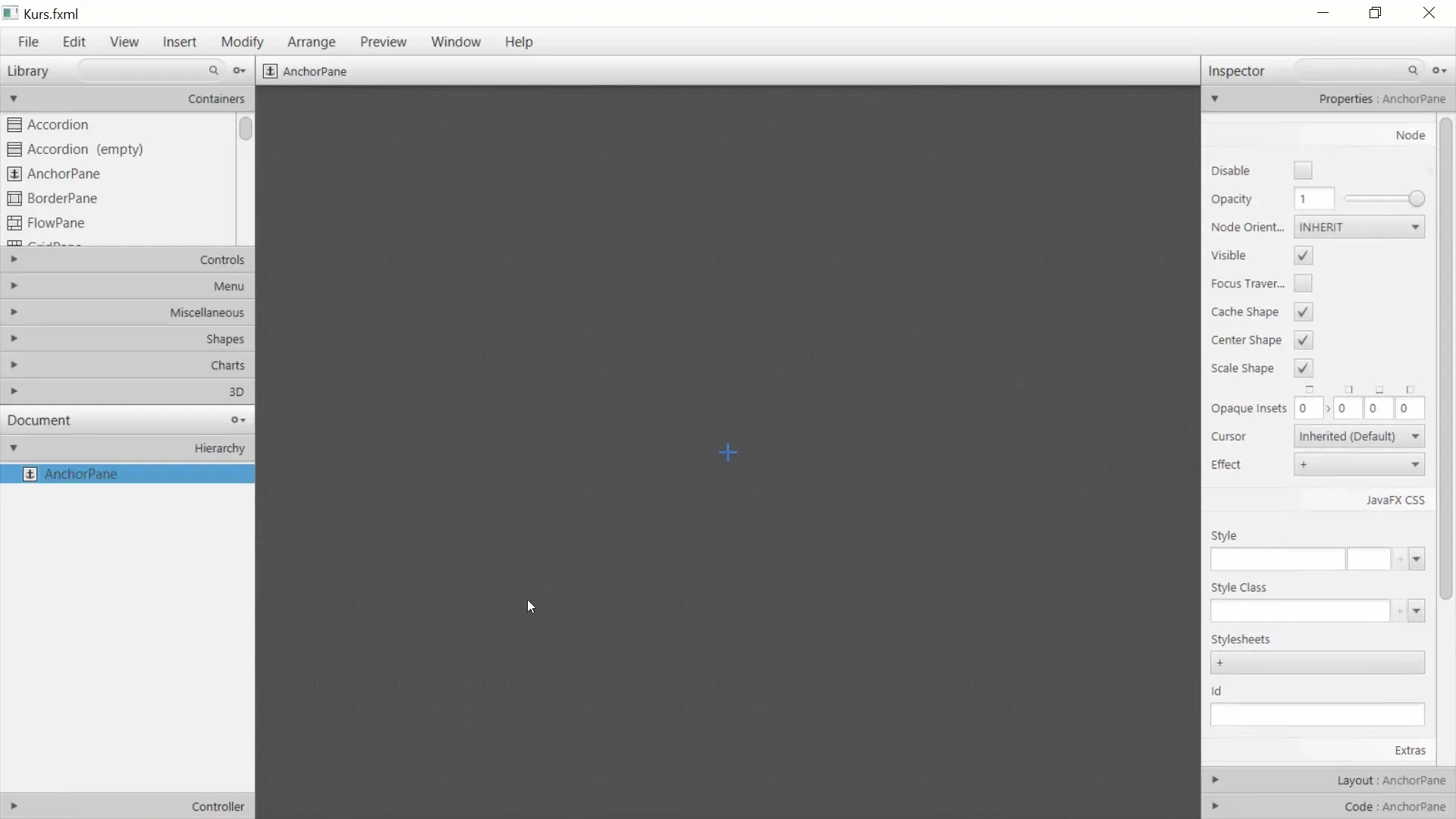
Elementų pridėjimas
Dabar prasideda kūrybinė dalis: GUI elementų pridėjimas. Pavyzdžiui, gali pridėti mygtuką. Tiesiog tempk mygtuką iš sąrašo į darbo sritį. Galbūt pastebėsi, kad pasirodo raudonos linijos, kurios padeda išlyginti mygtuko padėtį.
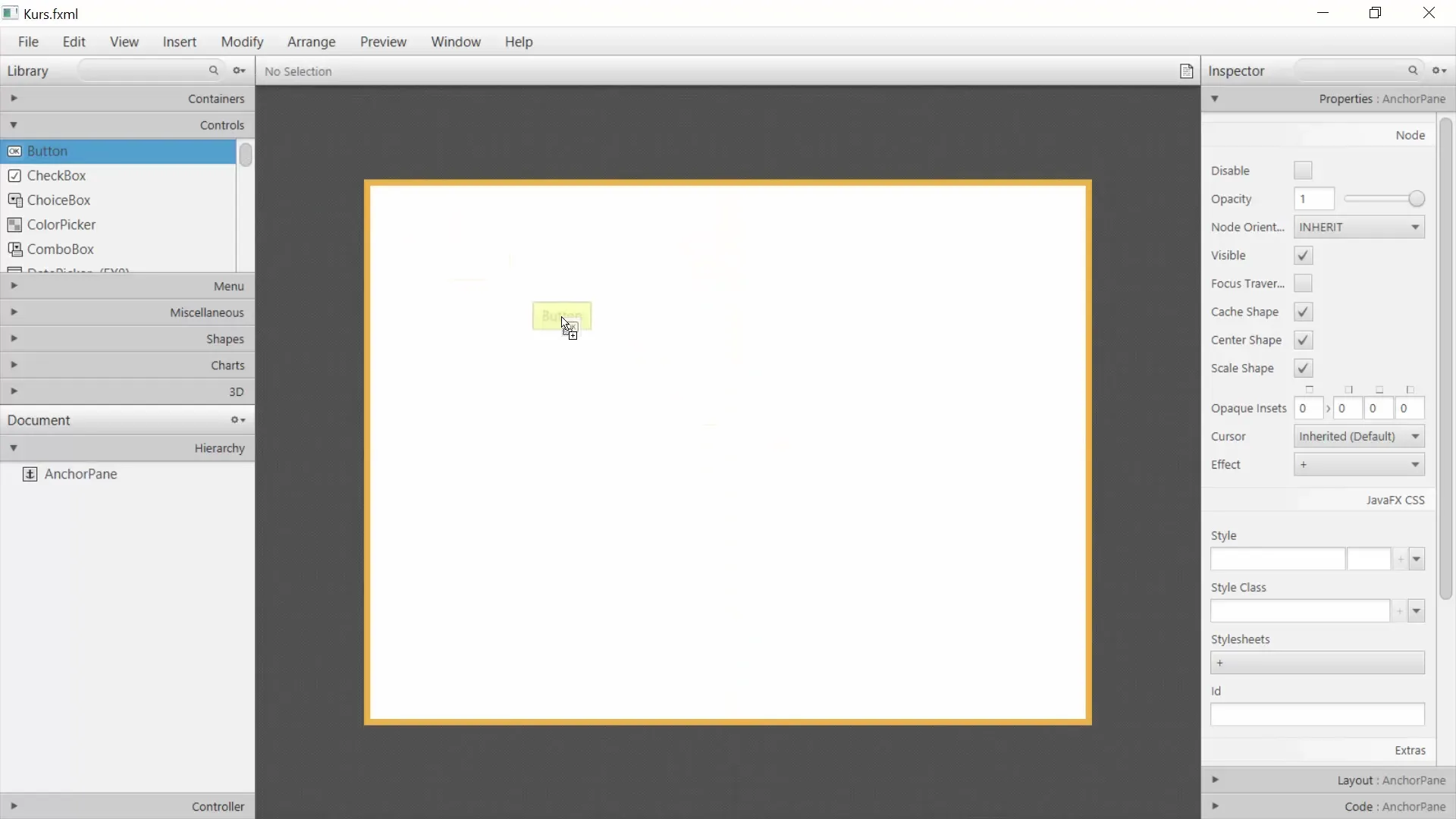
Ypatybių redagavimas
Kiekvienas elementas turi specifines ypatybes, kurias gali pritaikyti. Kai spustelėsi ant mygtuko, dešinėje pusėje po „Properties“ gali keisti mygtuko tekstą. Vietoj „Button“ įrašyk „Mano mygtukas“. Atkreipk dėmesį, kad taip pat gali pritaikyti mygtuko išdėstymą, kad jį pozicionuotum norimoje vietoje.
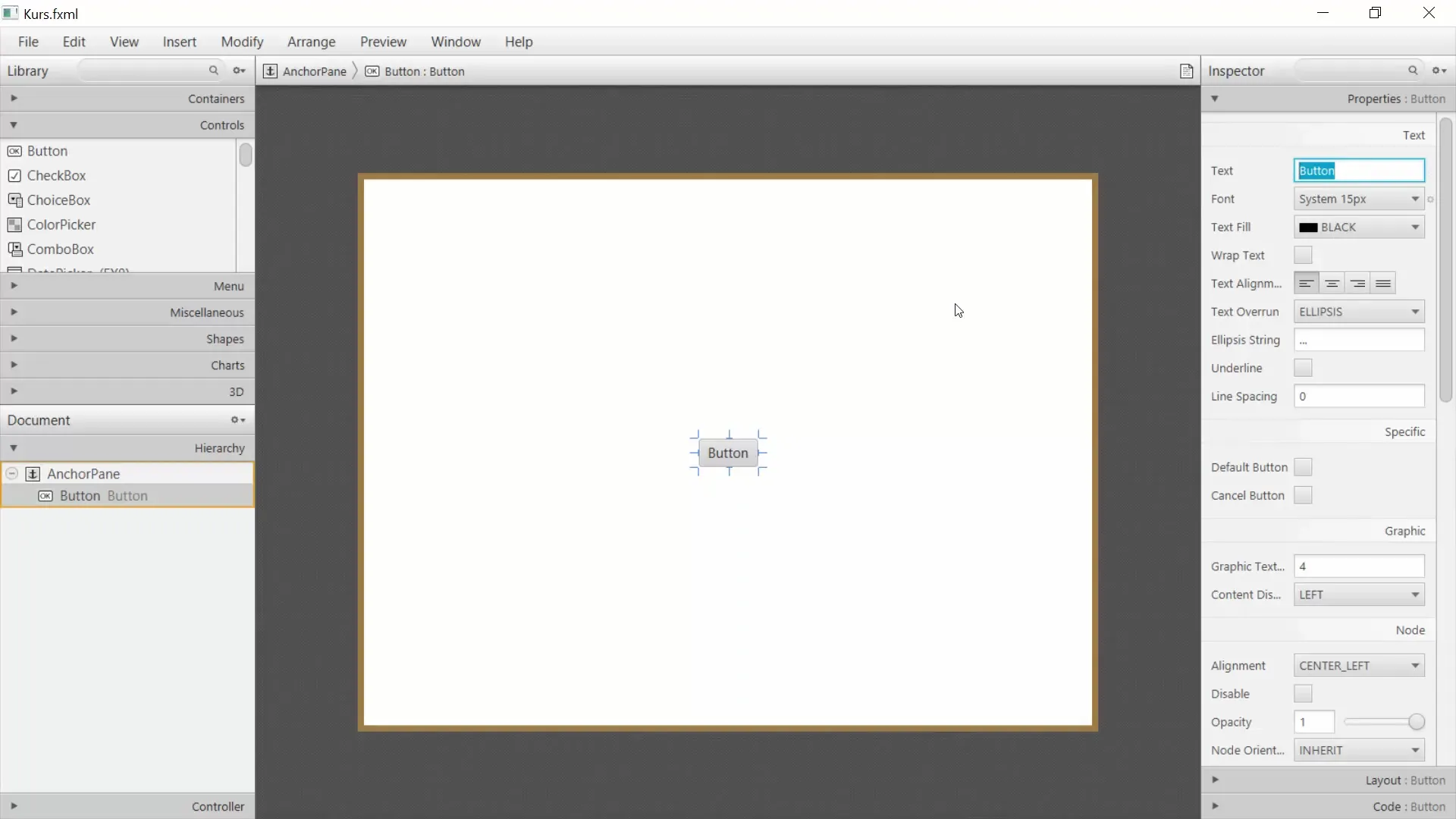
Elementų centravimas
Jei nori, kad mygtukas visada būtų sucentrintas, turėtum atlikti kelis išdėstymo pritaikymus. Pavyzdžiui, gali „prikabinti“ mygtuką prie tam tikros padėties. Jei keisi lango dydį, mygtukas visada liks pageidaujamoje vietoje.
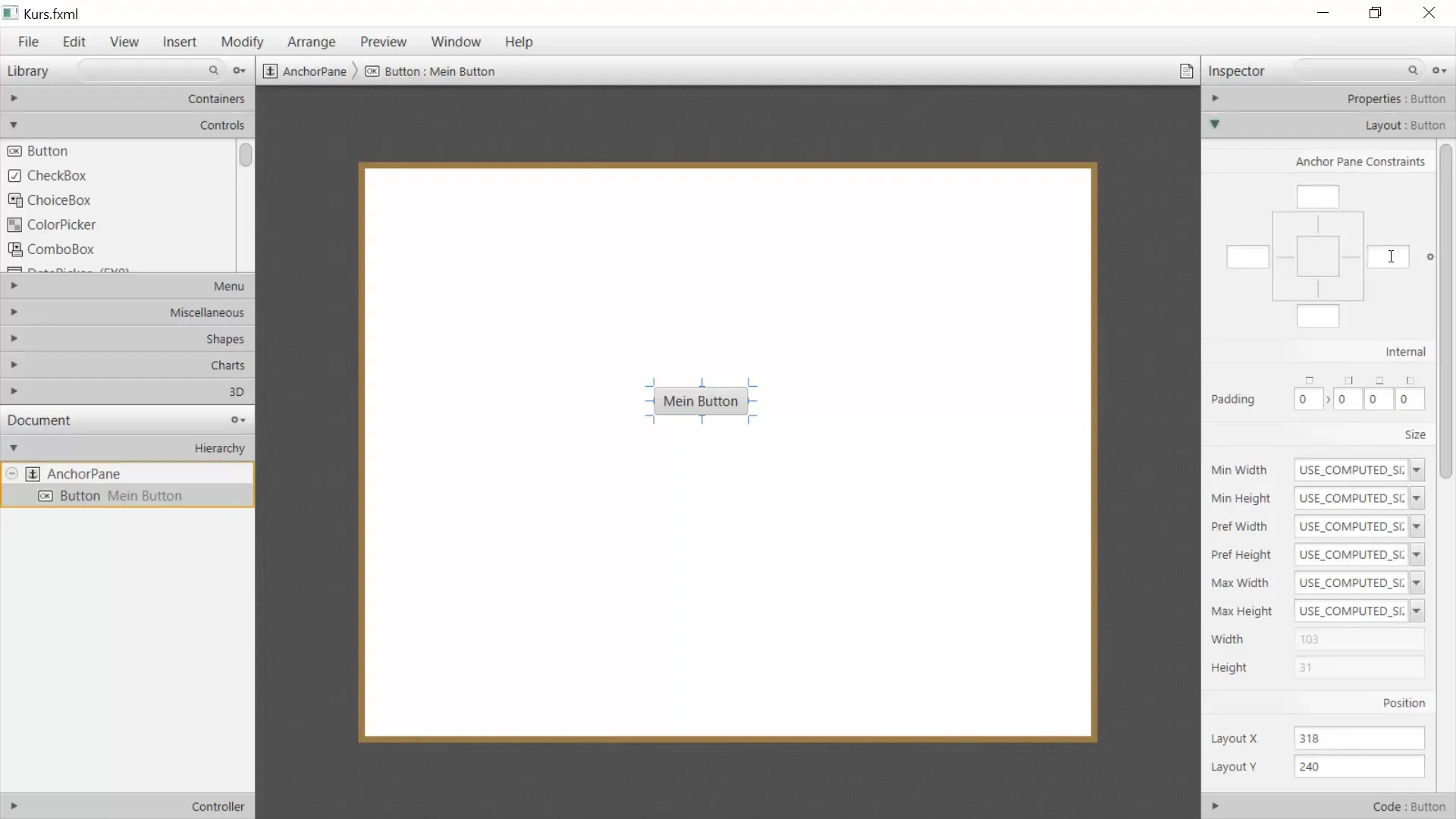
Modifikacijų testavimas
Norėdamas išbandyti savo GUI, gali išsaugoti.fxml failą ir įtraukti jį savo main.java faile. Vietoj to, kad nustatytum dydį, naudosiu FXML Loader, kad įkeltum.fxml failą. Tai gali padaryti naudodamas getClass().getResource() komandą.
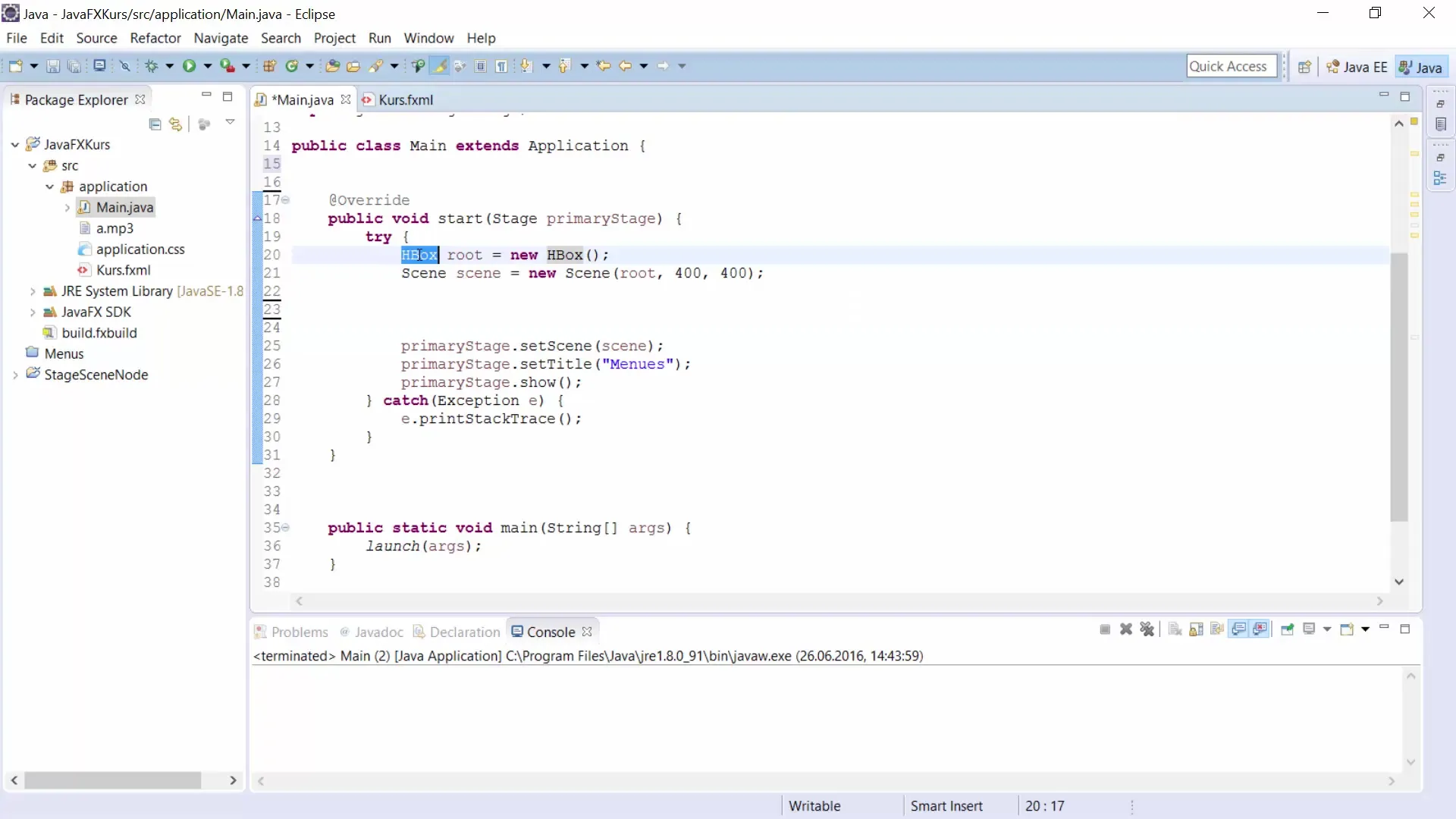
Dabar gali paleisti programą. Langas turėtų pasirodyti su tekstiniais laukeliais ir mygtuku, kuriuos sukūrei. Pamatysi, kaip lengvai ir efektyviai gali sukurti GUI su Scene Builder.
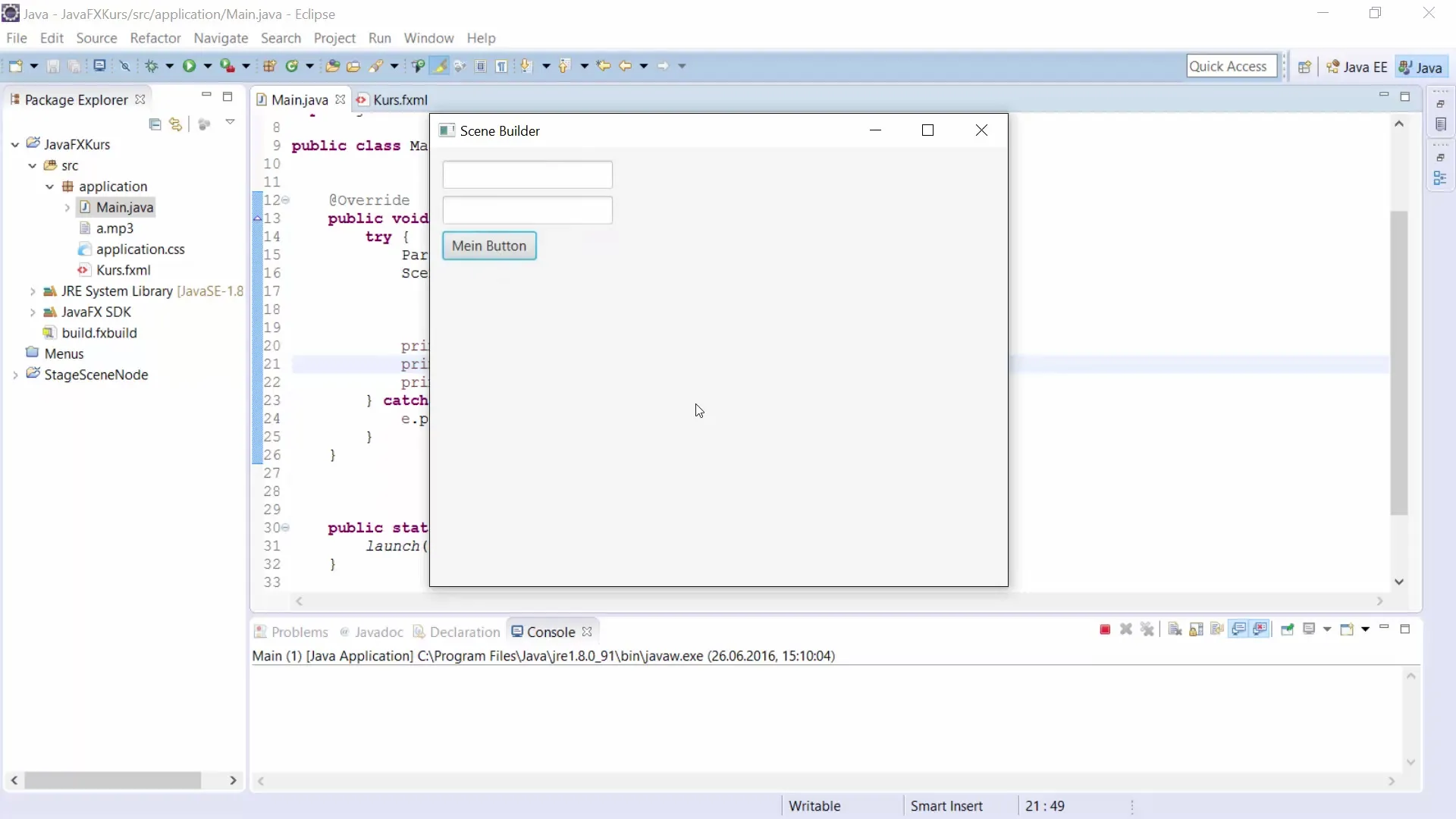
Santrauka – Vadovas, kaip naudoti Scene Builders JavaFX
Naudodamas Scene Builder, gali lengvai ir intuityviai kurti GUIs. Vilkimo ir numetimo metodas tau sutaupys daug laiko, ir gali realiu laiku matyti, kaip atrodo tavo sąsaja. Supratimas apie.fxml failą ir tavo elementų ypatybes yra esminis, kad iš šio įrankio gautum maksimalią naudą.


